Pertanyaan
Masalah: Bagaimana cara memperbaiki kesalahan "WiFi tidak memiliki konfigurasi IP yang valid" di Windows?
Halo. Saya membeli laptop Windows 10, yang berfungsi dengan baik untuk waktu yang cukup lama. Namun, selama beberapa minggu terakhir setelah menginstal beberapa pembaruan, sistem mulai mengalami beberapa masalah terkait dengan koneksi Wifi. Saat mencoba terhubung ke Internet, saya mendapatkan kesalahan "Tidak Ada Akses Jaringan" dengan tanda seru berwarna kuning. Saya mencoba menjalankan pemecah masalah bawaan, yang memberi tahu: "Wifi tidak memiliki konfigurasi IP yang valid." Oke, untuk beberapa pesan ini mungkin tampak berguna, tetapi saya tidak tahu apa-apa tentang konfigurasi IP, jadi saya akan sangat menghargai Anda Tolong.
Jawaban Terpecahkan
WiFi tidak memiliki konfigurasi IP yang valid adalah kesalahan koneksi Internet terkait dengan lapisan protokol jaringan yang mencegah penggunaan koneksi Internet WiFi (nirkabel) secara gratis. Kesalahan khusus dan serupa telah menjadi umum dan, memang, sangat menjengkelkan karena mereka benar-benar mengisolasi pengguna dari dunia maya.
Meskipun lebih nyaman, WiFi menghadapi lebih banyak masalah daripada koneksi kabel sederhana. Saat ini, banyak orang berurusan dengan kesalahan "Tidak Ada Akses Jaringan", yang muncul entah dari mana dan tidak memberikan informasi yang dapat membantu memecahkan masalah. Akibatnya, sebagian besar pengguna menjalankan Pemecah Masalah Diagnostik Jaringan Windows yang mengembalikan pesan berikut:
WiFi tidak memiliki konfigurasi IP yang valid.
Kata-kata pesan mungkin sedikit berbeda, tergantung pada konfigurasi sistem, meskipun masalah konfigurasi IP pada Windows 10 tetap sama.[1]
Kesalahan "WiFi tidak memiliki konfigurasi IP yang valid" juga dapat muncul di layar segera setelah Anda masuk ke komputer. Sayangnya, masalahnya sebagian besar memengaruhi perangkat yang menjalankan sistem operasi Windows 10. Ini mungkin karena berbagai pembaruan yang memiliki masalah berbeda.[2]
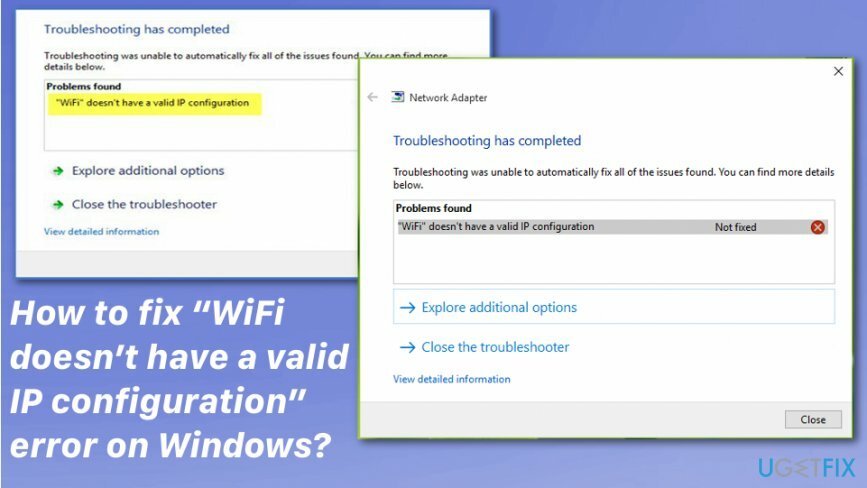
Jika WiFi tidak memiliki kesalahan konfigurasi IP yang valid, hanya muncul di salah satu perangkat Anda, dan yang lain memiliki WiFi yang berfungsi koneksi, itu mengisyaratkan bahwa koneksi internet Anda bukan pelakunya, dan ada yang salah dengan komputer Anda konfigurasi.
Sementara masalahnya terletak pada konfigurasi IP yang tidak valid ketika datang ke kesalahan ini, banyak pengguna tidak tahu apa artinya dan bagaimana cara memperbaiki "WiFi tidak memiliki konfigurasi IP yang valid" untuk selamanya. Selain itu, saat menjalankan pemecah masalah, biasanya, pengguna menerima pesan yang mengklaim bahwa masalahnya bukan tetap, bagaimanapun, mencegah mereka menggunakan komputer mereka untuk aktivitas rutin yang membutuhkan internet koneksi.
Cara memperbaiki WiFi tidak memiliki kesalahan konfigurasi IP yang valid
Untuk memperbaiki sistem yang rusak, Anda harus membeli versi berlisensi dari gambar ulang gambar ulang.
Jangan lupa untuk menjaga sistem tetap optimal. Menjalankan pemindaian sistem lengkap dengan gambar ulangMesin Cuci Mac X9 secara teratur akan melakukan trik dengan sempurna. Juga, jika masalah dengan koneksi Anda dan kesalahan "WiFi tidak memiliki konfigurasi IP yang valid" adalah terkait dengan file yang rusak atau berbahaya, alat ini dapat membantu membersihkan sistem sebelum manual solusi.[3]
Lakukan reboot bersih untuk WiFi tidak memiliki perbaikan konfigurasi IP yang valid
Untuk memperbaiki sistem yang rusak, Anda harus membeli versi berlisensi dari gambar ulang gambar ulang.
- tekan terus Tombol Windows + R
- Jenis msconfig ke dalam Lari kotak dan tekan Memasuki
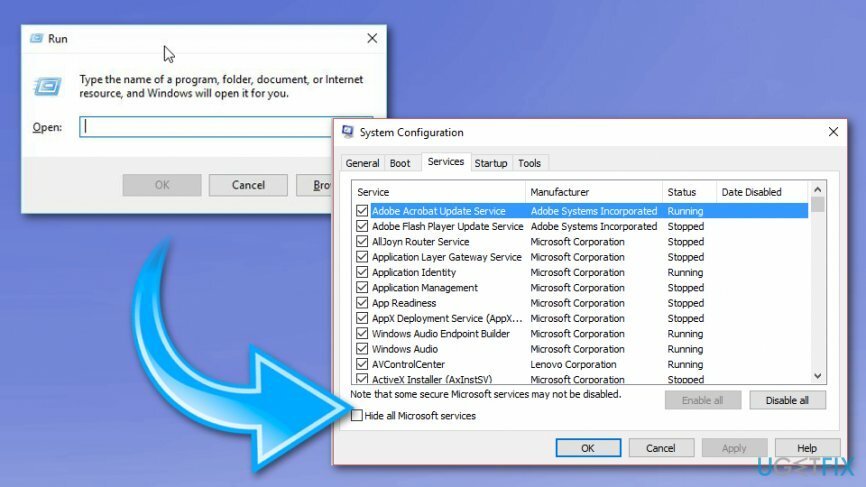
- Memilih Jasa tab dan periksa Sembunyikan semua layanan Microsoft
- Klik Menonaktifkan semua
- Kemudian Memulai dan pilih Buka pengelola tugas
- Pilih item pertama dan Nonaktifkan. Ulangi untuk semua item di Task Manager
- Ketika Anda menutup jendela Task manager, klik OK di Tab Startup dan restart komputer Anda
Perbarui alamat IP
Untuk memperbaiki sistem yang rusak, Anda harus membeli versi berlisensi dari gambar ulang gambar ulang.
- Klik kanan pada kunci jendela dan pilih Prompt Perintah (Admin).
- Jenis ipconfig / rilis perintah dan tekan Memasuki.
- Sekarang masukkan ipconfig /flushdns perintah dan tekan Memasuki.
- Kemudian salin dan tempel ipconfig / perbarui perintah dan pukul Memasuki.
- Jenis keluar dan tekan Enter untuk menutup Prompt Perintah.
Setel ulang TCP/IP untuk menghilangkan WiFi tidak memiliki kesalahan konfigurasi IP yang valid
Untuk memperbaiki sistem yang rusak, Anda harus membeli versi berlisensi dari gambar ulang gambar ulang.
- Klik kanan pada kunci jendela dan pilih Prompt Perintah (Admin).
- Salin dan tempel perintah berikut dan tekan Memasuki setelah masing-masing:
setel ulang netsh winsock
netsh int ip reset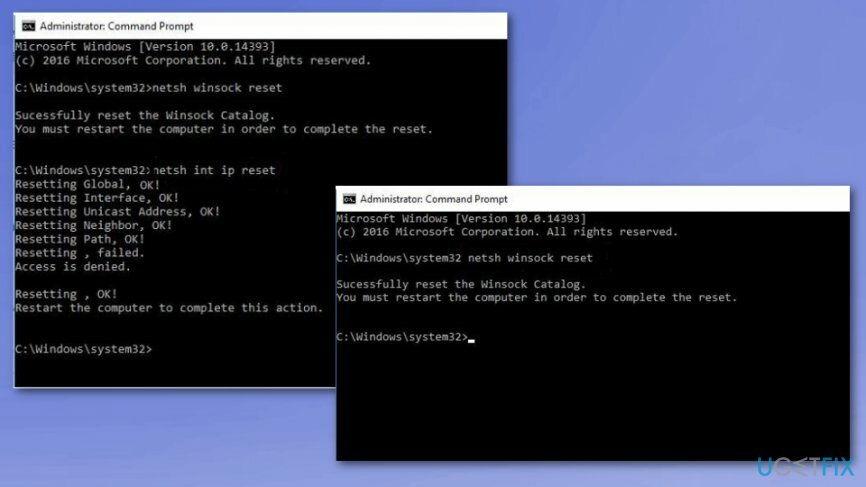
- Jenis keluar dan tekan Memasuki untuk menutup Prompt Perintah.
- Untuk menjalankan perubahan, reboot Windows.
Atur alamat IP secara manual
Untuk memperbaiki sistem yang rusak, Anda harus membeli versi berlisensi dari gambar ulang gambar ulang.
- Klik kanan pada kunci jendela dan pilih Koneksi jaringan.
- Temukan jaringan nirkabel Anda, klik kanan, dan pilih Properti.
- Pilih Protokol Internet Versi 4 (TCP/IPv4) dan klik Properti.
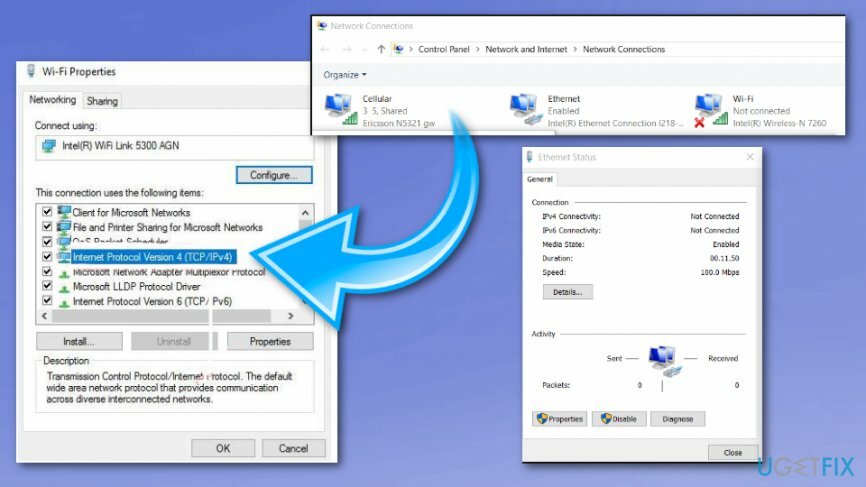
- Klik Gunakan alamat IP berikut dan isi Alamat IP, Subnetmask, dan Gerbang default.
- Kemudian masukkan Server DNS pilihan.
- Setelah selesai, klik Oke untuk menyimpan perubahan.
Gunakan koneksi Ethernet kabel dan ubah SSID nirkabel dan kata sandi pada modem
Untuk memperbaiki sistem yang rusak, Anda harus membeli versi berlisensi dari gambar ulang gambar ulang.
Seperti yang harus Anda pahami, untuk melakukan WiFi ini tidak memiliki perbaikan konfigurasi IP yang valid4, Anda harus menghubungkan PC Anda dengan modem Anda menggunakan kabel Ethernet. Kemudian akses dan ubah SSID dan kata sandi nirkabel secara manual.
Perbarui driver jaringan
Untuk memperbaiki sistem yang rusak, Anda harus membeli versi berlisensi dari gambar ulang gambar ulang.
- Klik kanan pada tombol Windows dan pilih Pengaturan perangkat
- Perluas Adaptor jaringan bagian
- Klik kanan pada driver adaptor jaringan Anda dan pilih Perbarui driver
- Selanjutnya, pilih Cari secara otomatis untuk perangkat lunak driver yang diperbarui
- Tunggu hingga windows menginstal pembaruan dan menyalakan ulang
Setel lebar saluran Sambungan Jaringan ke Otomatis
Untuk memperbaiki sistem yang rusak, Anda harus membeli versi berlisensi dari gambar ulang gambar ulang.
- Klik kanan pada tombol Windows dan pilih Koneksi jaringan.
- Temukan koneksi nirkabel Anda, klik kanan, dan pilih Properti.
- Klik tombol Konfigurasi dan perluas Canggih bagian.
- Temukan Lebar Saluran 802.11n untuk band 2.4 dan atur ke Mobil.
- Klik Oke untuk menyimpan perubahan dan mem-boot ulang Windows.
Perbaiki Kesalahan Anda secara otomatis
tim ugetfix.com mencoba melakukan yang terbaik untuk membantu pengguna menemukan solusi terbaik untuk menghilangkan kesalahan mereka. Jika Anda tidak ingin bersusah payah dengan teknik perbaikan manual, silakan gunakan perangkat lunak otomatis. Semua produk yang direkomendasikan telah diuji dan disetujui oleh para profesional kami. Alat yang dapat Anda gunakan untuk memperbaiki kesalahan Anda tercantum di bawah ini:
Menawarkan
lakukan sekarang!
Unduh PerbaikiKebahagiaan
Menjamin
lakukan sekarang!
Unduh PerbaikiKebahagiaan
Menjamin
Jika Anda gagal memperbaiki kesalahan Anda menggunakan Reimage, hubungi tim dukungan kami untuk mendapatkan bantuan. Tolong, beri tahu kami semua detail yang menurut Anda harus kami ketahui tentang masalah Anda.
Proses perbaikan yang dipatenkan ini menggunakan database 25 juta komponen yang dapat menggantikan file yang rusak atau hilang di komputer pengguna.
Untuk memperbaiki sistem yang rusak, Anda harus membeli versi berlisensi dari gambar ulang alat penghapus malware.

Untuk tetap sepenuhnya anonim dan mencegah ISP dan pemerintah dari mata-mata pada Anda, Anda harus mempekerjakan Akses Internet Pribadi VPN. Ini akan memungkinkan Anda untuk terhubung ke internet saat sepenuhnya anonim dengan mengenkripsi semua informasi, mencegah pelacak, iklan, serta konten berbahaya. Yang terpenting, Anda akan menghentikan kegiatan pengawasan ilegal yang dilakukan NSA dan lembaga pemerintah lainnya di belakang Anda.
Keadaan yang tidak terduga dapat terjadi kapan saja saat menggunakan komputer: komputer dapat mati karena pemadaman listrik, a Blue Screen of Death (BSoD) dapat terjadi, atau pembaruan Windows secara acak dapat terjadi pada mesin ketika Anda pergi untuk beberapa waktu menit. Akibatnya, tugas sekolah, dokumen penting, dan data lain Anda mungkin hilang. Ke pulih file yang hilang, Anda dapat menggunakan Pemulihan Data Pro – itu mencari melalui salinan file yang masih tersedia di hard drive Anda dan mengambilnya dengan cepat.